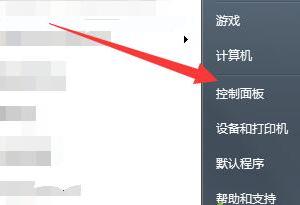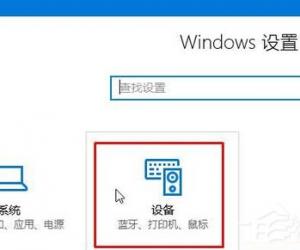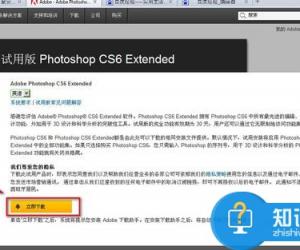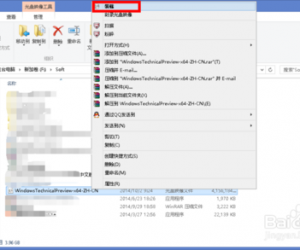word中表格跨页断行怎么办 word表格跨页断行解决办法
发布时间:2016-12-16 16:12:00作者:知识屋
word中表格跨页断行怎么办?可能很多人都不知道,下面小编就为大家带来《word表格跨页断行解决办法》,希望对大家有帮助,一起来看看吧!
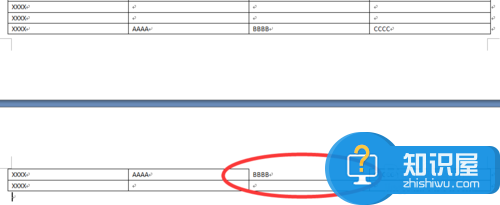
解决步骤:
1、将鼠标点击在断开的表格中,右键单击选择【边框和底纹】,打开此选项框;

2、在【边框】一栏中,选择【全部】,然后点击【确定】即可。
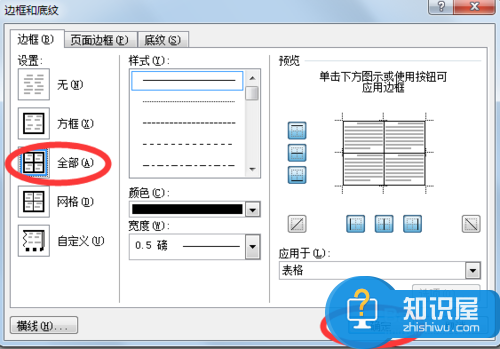
3、最终就可以看到原来断掉的表格上线的边框就有了~~~
虽然还有其他的方式,但这个属于最简单、快捷的方式,赶快去试试吧!!
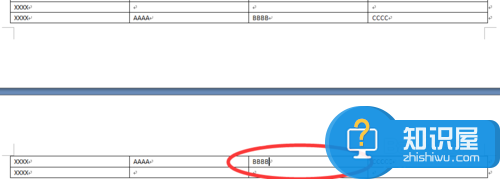
表格跨页时,断行原因:
原因一:在页面最后一行表格中,内容太多,超过页面长度,表格即会出现在下一页,造成拆分了表格。
原因二:在表格属性中,未勾选【允许断页跨行】;勾选后表格即可跨页。

原因三:在跨页的表格中,进行【合并单元格】操作,也会造成断行,因此应尽量避免在跨页时合并单元格。

(免责声明:文章内容如涉及作品内容、版权和其它问题,请及时与我们联系,我们将在第一时间删除内容,文章内容仅供参考)
知识阅读
软件推荐
更多 >-
1
 一寸照片的尺寸是多少像素?一寸照片规格排版教程
一寸照片的尺寸是多少像素?一寸照片规格排版教程2016-05-30
-
2
新浪秒拍视频怎么下载?秒拍视频下载的方法教程
-
3
监控怎么安装?网络监控摄像头安装图文教程
-
4
电脑待机时间怎么设置 电脑没多久就进入待机状态
-
5
农行网银K宝密码忘了怎么办?农行网银K宝密码忘了的解决方法
-
6
手机淘宝怎么修改评价 手机淘宝修改评价方法
-
7
支付宝钱包、微信和手机QQ红包怎么用?为手机充话费、淘宝购物、买电影票
-
8
不认识的字怎么查,教你怎样查不认识的字
-
9
如何用QQ音乐下载歌到内存卡里面
-
10
2015年度哪款浏览器好用? 2015年上半年浏览器评测排行榜!